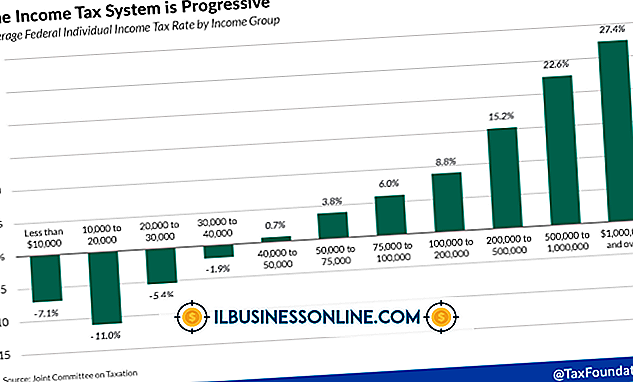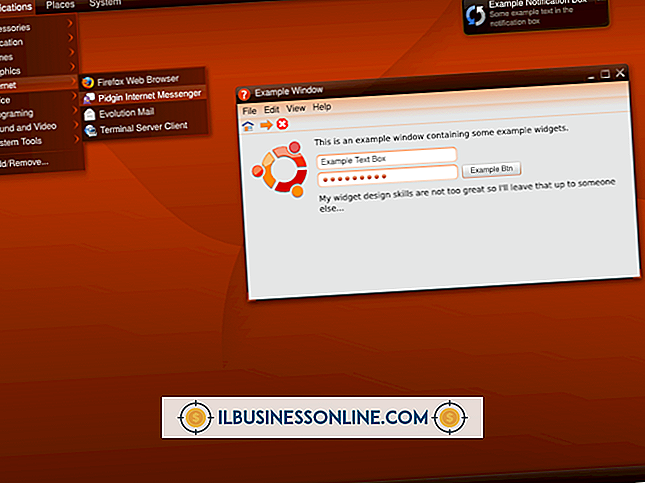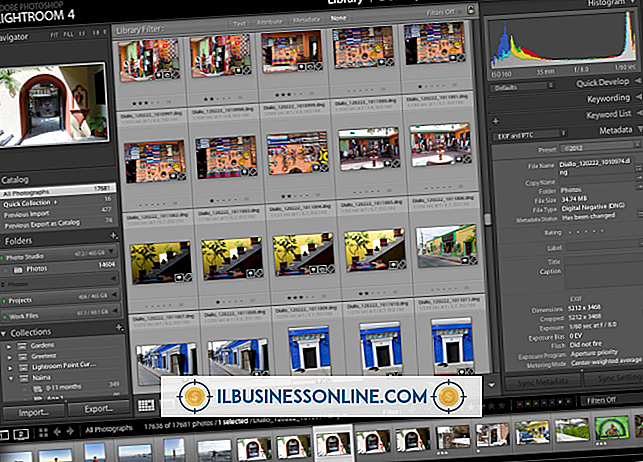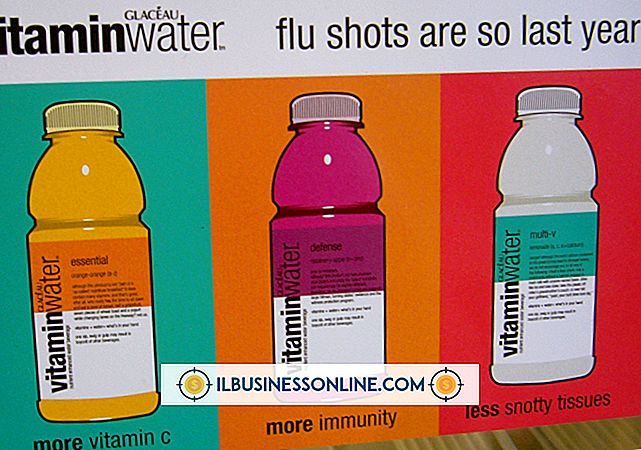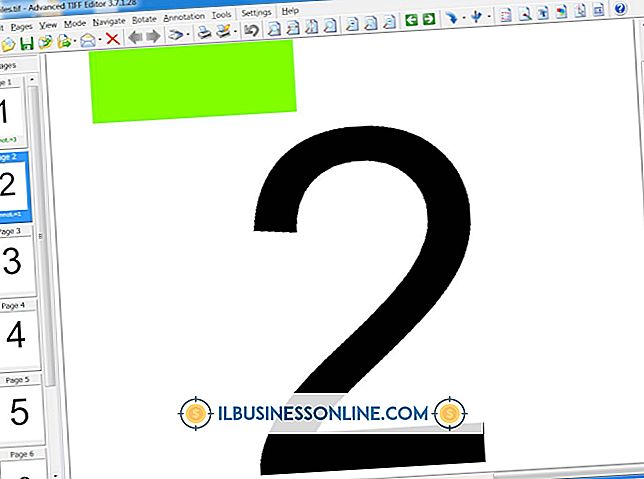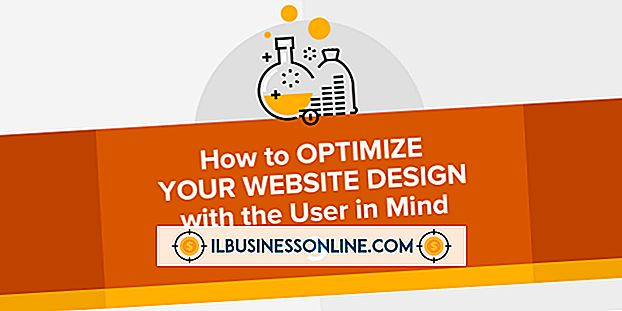मैं Ubuntu में सर्वर लॉगिन और पासवर्ड भूल गया

विंडोज के साथ की तरह, आप अपने कार्यालय के लिए एप्लिकेशन या फ़ाइल सर्वर सिस्टम को पावर देने के लिए नि: शुल्क उबंटू ऑपरेटिंग सिस्टम का उपयोग कर सकते हैं। चाहे एक उबंटू सर्वर से किसी दूरस्थ पीसी से कनेक्ट करना या स्थानीय रूप से लॉग इन करना हो, सिस्टम में लॉग इन करने के लिए आपको सही उपयोगकर्ता नाम और पासवर्ड पता होना चाहिए। यदि आप सर्वर को निर्दिष्ट उपयोगकर्ता नाम और पासवर्ड भूल जाते हैं, तो आप रूट लॉगिन क्रेडेंशियल्स का उपयोग करके उबंटू सिस्टम तक पहुंच प्राप्त कर सकते हैं।
उपयोगकर्ता का पासवर्ड रीसेट करें
यदि आप एक उबंटू उपयोगकर्ता नाम और पासवर्ड भूल जाते हैं, तो आप उपयोगकर्ता पासवर्ड को रीसेट करने के लिए रूट सुपर उपयोगकर्ता क्रेडेंशियल्स का उपयोग करके सिस्टम तक पहुंच सकते हैं। आप इसे पहले उबंटू मशीन को बंद करके और इसे पुनः आरंभ करके कर सकते हैं। पीसी रिबूट के बाद, जैसे ही आप GRUB लोडर विंडो देखते हैं, तो "Shift" कुंजी दबाएं (या Ubuntu संस्करण 9.04 या उससे पहले का उपयोग करते समय "ESC" दबाएं। "बचाव मोड" विकल्प पर स्क्रॉल करें, और फिर "Enter" दबाएं । " Enter दबाने के बाद, सिस्टम को "रूट @ समथिंग समथिंग समथिंग" दिखाना चाहिए। रूट पासवर्ड बदलने के लिए निम्नलिखित कमांड दर्ज करें: "पासवार्ड" जहां "उपयोगकर्ता नाम" वह उपयोगकर्ता नाम है जिसके लिए आप पासवर्ड भूल गए हैं। "एंटर" दबाएं और फिर इसकी पुष्टि करने के लिए फिर से नया पासवर्ड दर्ज करें। "Init 2" टाइप करें और सामान्य ग्राफ़िकल उबंटू इंटरफ़ेस पर लौटने के लिए "Enter" दबाएं।
उपयोगकर्ता नाम भूल गया
यदि आपको उबंटू उपयोगकर्ता नाम याद नहीं है, तो आप सिस्टम के लिए सभी उपयोगकर्ताओं की सूची प्रदर्शित कर सकते हैं। ऐसा करने के लिए, मशीन को पुनरारंभ करें, GRUB लोडर स्क्रीन पर "Shift" दबाएं, "बचाव मोड" चुनें और "Enter" दबाएं। रूट प्रॉम्प्ट पर, "cut –d: -f1 / etc / passwd" टाइप करें और फिर "Enter दबाएं।" उबंटू सिस्टम को सौंपे गए सभी उपयोगकर्ता नामों की सूची प्रदर्शित करता है। सही उपयोगकर्ता नाम खोजने के बाद, आप उपयोगकर्ता के लिए एक नया पासवर्ड असाइन करने के लिए "पासवार्ड" कमांड का उपयोग कर सकते हैं।